Si has olvidado la contraseña de tu equipo, no todo esta perdido, si cuentas con Windows 10 todavía tienes posibilidad de recuperar tu sesión, sin software de terceros, solo con las aplicaciones que brinda el mismo Windows, veamos como...
Preparación Previa, deberas contar con el sistema operativo de Windows 10, sea en DVD o USB, si deseas cargar el sistema operativo desde un USB para bootearlo en tu equipo, sigue los siguientes pasos...
- Utilizar Rufus para hacer booteable el .iso de Windows 10 en el USB...
- Identificar el dispositivo USB...
- Seleccionar la .iso de Windows 10;si vas a trabajar en equipos modernos casi todos vienen con UEFI, pero si trabajas con equipos antiguos se trabaja con BIOS o LEGACY, pero para no complicarnos la existencia, presionaremos ALT+E para que se habilite "BIOS o UEFI"...
- NTFS de preferencia, puedes cambiar el nombre en Etiqueta de volumen, formateo rápido, etc...
- Empezar...
- Atender al siguiente AVISO, en equipos modernos deberas acceder previamente a la UEFI, para desactivar el "Secure Boot", sino se complicara el booteo...
- Listo...
- Ya tenemos el USB booteable con Windows 10...
- Conectamos al dispositivo...
- Cada dispositivo tiene su forma de entrar a la selección de "Booteo", en esta Dell es F12...
- Recuerden que si cuentan con equipos modernos, desactivar el Secure Boot...
- Elegimos el USB Booteable...
- Ya tenemos cargado el sistema operativo para ser instalado...
- Pero nosotros no buscamos una instalación de Windows, sino cambiar la contraseña de Administrador, así que presionamos SHIFT+10...
...
- Se nos mostrará una ventana de comandos...
...
- Escribimos c:, para ubicarnos en el disco o partición donde esta instalado el sistema operativo...ENTER
- Para confirmar que es así, abriremos el directorio con el comando "dir"...ENTER
- Si se muestra las carpetas "Program Files" y "Windows" estamos en la partición correcta...ENTER
- Ahora escribimos cd windows/system32...ENTER
- Ya estamos dentro del directorio System32...ENTER
- Ahora escribimos ren utilman.exe utilman.exe.bak, esto nos permitirá renombrar la aplicación Utilman que utilizaremos posteriormente...ENTER
- Ahora copiaremos con el comando copy cmd.exe utilman.exe...ENTER
- Esperar...
- Ahora para salir escribimos el comando exit...ENTER
- Cancelamos la instalación de Windows 10...
- Confirmamos, reiniciamos el equipo sin el USB...
- Regresamos a la pantalla de inicio de sesión...
- Y presionamos el botón de Accesibilidad...
- Se nos mostrara directamente la ventana de comandos o Utilman...
- Ingresamos el comando net user para listar los usuarios del dispositivo...ENTER
- Observamos...
...
- Ingresamos el nombre del usuario + * (asterisco) al que deseas cambiar la contraseña de inicio de sesión...ENTER
- Escribiremos la nueva contraseña (no se mostrara en pantalla)...ENTER
- Confirmamos la contraseña (no se mostrara)...ENTER
...
- Comando exit...ENTER
- Listo, eso bastará para iniciar sesión con una nueva contraseña en la cuenta de usuario que olvidaste la contraseña :)







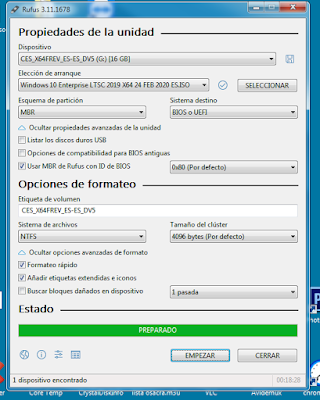





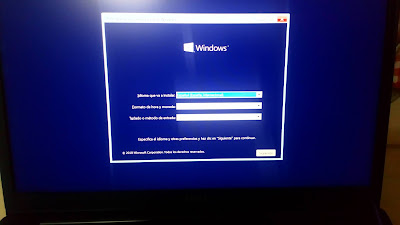


























No hay comentarios.:
Publicar un comentario